Als een gebruiker zijn systeem is kwijtgeraakt of onherstelbaar beschadigd is, moet hij voor een nieuwe gaan. Nu moet de gebruiker al zijn gegevens van oude laptop naar nieuwe halen, maar dat is in dit geval niet mogelijk. Zou het niet goed zijn als de vensters al uw instellingen en apps onthouden via uw Microsoft-account en u al uw gegevens op elk ander apparaat kunt terughalen? Ja! Daarom heeft Windows 11 een functie genaamd onthoud mijn apps, die, indien ingeschakeld, al uw apps onthoudt die zijn gedownload van de Microsoft Store. Als je benieuwd bent hoe je dit moet doen, dan helpt dit bericht je bij het in- of uitschakelen van het onthouden van mijn apps in Windows 11.
Hoe in- of uitschakelen Onthoud mijn apps in Windows 11
Stap 1: Druk tegelijkertijd op de Windows + I-toetsen op uw toetsenbord om de app Instellingen op uw systeem te openen.
Stap 2: Ga vervolgens naar Accounts in het menu aan de linkerkant van het venster Instellingen.
Stap 3: Klik op de Windows-back-upoptie onderaan de pagina Accounts, zoals hieronder weergegeven.

Stap 4: Om de functie Onthoud mijn apps in te schakelen, klikt u op de schakelknop van Onthoud mijn apps om het te draaien Op zoals hieronder weergegeven.
NOTITIE: Je kan de... zien App-lijst geback-upt nadat het is ingeschakeld.
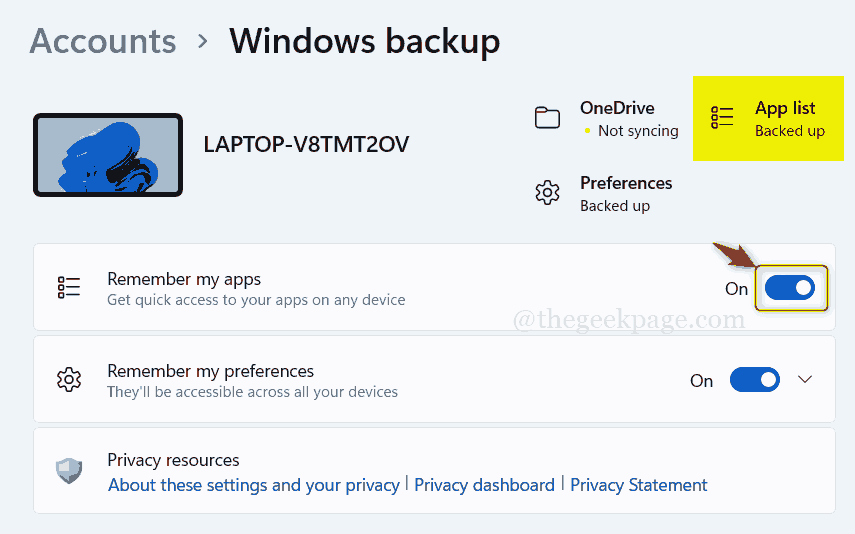
Stap 5: Als u deze functie wilt uitschakelen, klikt u op Onthoud mijn apps schakelknop om het te draaien Uit zoals hieronder weergegeven.
NOTITIE: Nadat het is uitgeschakeld, wordt het weergegeven App-lijst Geen back-up gemaakt bovenaan de pagina.
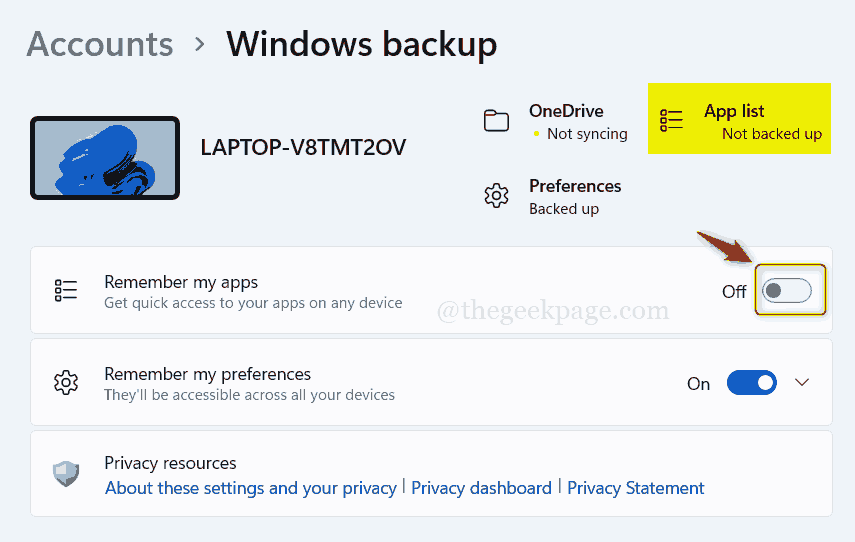
Dat is het.
Ik hoop dat dit bericht informatief en nuttig was.
Laat ons hieronder opmerkingen achter voor eventuele vragen.
Bedankt voor het lezen!


